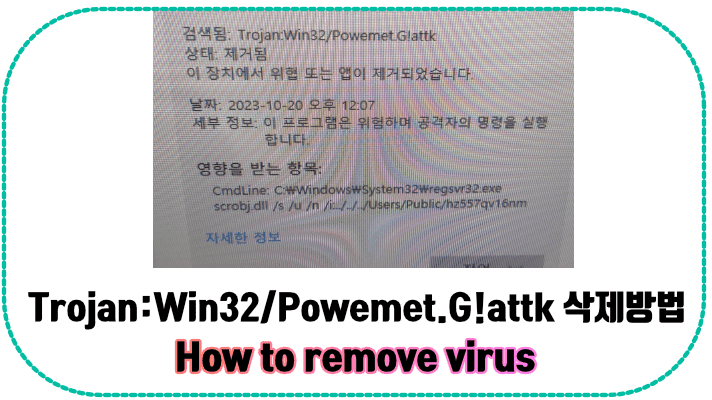svchost.exe 파일 점검하는 방법(How to verify svchost.exe file)
svchost.exe 파일 점검하는 방법
윈도 운영체제의 svchost.exe 파일은 정상적인 프로세스입니다. 그러나 경우에 따라 악성 프로그램이 이 프로세스 이름과 동일한 프로세스로 위장하는 경우가 있습니다. 어떤 게 진짜 svchost.exe 파일인지 구분하기 힘들기 때문에 진짜로 착각하는 경우가 생길 수 있습니다. 그 구분 방법에 대해서 알려드리도록 하겠습니다.
Process Explorer 활용하는 방법
Sysinternals Utilities에 방문하여 'Process Explorer' 최신 버전을 다운로드합니다. Ctrl + Shift + Esc로 실행할 수 있는 '작업 관리자'보다 더욱 쉽게 프로세스를 점검할 수 있는 도구입니다.
프로그램이 실행되면 먼저 [Menu] - [Options] - [VirusTotal.com] - [Check VirusTotal.com]에 체크합니다.
VirusTotal 항목에 바이러스 점검 결과가 숫자로 표시됩니다. 파란색 0으로 나오면 문제가 없는 프로세스이며 0 이상의 숫자와 함께 빨간색으로 표시되는 프로세스는 악성 프로세스일 가능성이 있습니다.
삼성 노트북 agent 프로그램도 빨간색으로 표시되지만 정상 프로세스이니 안심하세요.
svchost.exe 파일 점검 절차
Process Explorer의 검색창에 'svchost'라고 입력하면 svchost.exe 파일 만 확인할 수 있습니다. 정상적인 svchost.exe 파일은 Company Name에 Microsoft Corporation이라고 나옵니다. 가짜 svchost.exe 파일의 Company Name은 보통 공란(Blank) 상태입니다. 혹은 svchost.exe 파일이 아닌 scvhost.exe 파일과 같이 비슷한 이름으로 위장할 수 있습니다.
만약 svchost.exe 파일, Company Name 항목에 공란(Blank)로 나온다면 대부분 악성 파일입니다. 이 경우 다음 절차에 따라 더 자세히 점검해야 할 것입니다.
수상한 프로세스(suspicious process)를 선택하고 [마우스 오른쪽 클릭] - [Properties]를 선택합니다.
Fake svchost.exe 제거 방법
Malware Zero 사이트에서 'Malware Zero' 프로그램을 다운로드합니다. [Win] + r 단축키를 누르고 'msconfig'를 입력합니다.
Malware Zero의 실행 파일은 start.bat 파일입니다. [마우스 오른쪽 클릭] - [관리자 권한으로 실행]하여 악성 파일을 제거할 수 있습니다.
이 무료 프로그램으로 제거가 불가능할 경우 유료 Anti-Virus Program(Kaspersky, ESET, BitDefender 등)을 사용하거나 컴퓨터를 포맷하고 윈도를 재설치하는 것이 좋을 것입니다.